Google Sheets 是快速实现数据可视化的首选工具,但当需要在一张图表中对比多个指标时,操作就会变得复杂。作为匡优Excel的用户增长经理,我深知图表无法完整呈现数据时的挫败感。让我为你详解如何为图表添加辅助线——这比想象中更简单!
创建基础折线图
添加辅助线前需要先建立基础图表:
- 打开包含数据的Google表格(或输入示例数据如“月份”和“销售额”列)
- 选中数据范围
- 点击顶部菜单栏的插入 > 图表
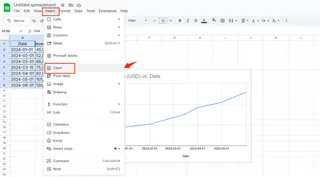
- 在图表编辑器侧边栏中选择“折线图”
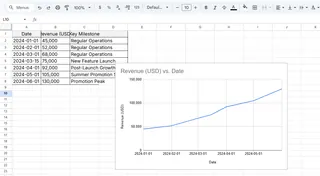
专业提示:匡优Excel可自动化此流程——只需上传数据并描述需求,即可即时生成精美图表。
添加第二条数据线
实现多指标对比的关键步骤:
- 确保新增数据位于同一工作表(如C列的“预计销售额”)
- 点击现有图表激活编辑器
- 在设置标签页点击“添加序列”
- 选择新数据范围(如C1:C12)
- 即刻呈现第二条数据线!
匡优Excel能自动检测关联数据序列并推荐最优可视化方案,进一步简化此流程。
优化图表清晰度
多数据线需合理格式化避免混乱:
- 色彩编码:在自定义标签页为各序列分配鲜明色彩
- 数据标签:为关键数据点启用标签显示
- 线条粗细:用加粗线条突出重要趋势
- 图例说明:确保图表标识清晰易懂
匡优Excel会根据数据可视化最佳实践自动处理这些样式设置。
高阶技巧
进阶分析方法:
- 次坐标轴:适用于不同量纲对比(如营收与增长率)
- 趋势线:通过线性/指数趋势预测凸显规律
- 动态范围:使用=A1:B等公式自动包含新数据
突破Google Sheets的局限
虽然Google Sheets能满足基本需求,但匡优Excel等工具能将可视化提升至新高度:
- 智能推荐最有效的图表类型
- 根据原始数据生成交互式仪表盘
- 运用AI洞察突出关键趋势
- 数据更新时实时同步可视化效果
下次制作商业报告或业绩看板时,不妨尝试添加多重数据线来讲述更丰富的数据故事。若已厌倦手动调整图表,匡优Excel能重塑你的工作流程——因为你的时间应该用于分析洞察而非制作图表!
谨记:优秀的数据可视化不在于花哨的图形,而在于让复杂信息一目了然。无论使用Google Sheets还是匡优Excel这类进阶工具,最终目标始终如一:将数字转化为可执行的商业智能。








